لوحة تحكم WordPress هي الأساس لكل مدير موقع يعمل على منصة ووردبريس يستفيد منها في ادارة المدونة التي يكتب فيها المقالات وتكون الإعدادات الخاصة بها موحدة مع اختلافات يتم اضافتها الى هذه اللوحة ناتجة من القالب المثبت أو الاضافات التي تعمل على إضافة المزيد من الخيارات لسهولة التعامل معها.
مكونات القائمة الجانبية في لوحة تحكم Wordpress
- الرئيسية
- مقالات
- الرسائل
- وسائط
- صفحات
- تعليقات
- Creative Mail
- المظهر
- اضافات
- أعضاء
- الإعدادات
- طي القائمة


بينما مكونات الصفحة الخاصة بلوحة التحكم فهي تحتوي على كل من :
1- روابط مساعدة وأهمها :
- تخصيص الموقع .
- تحرير الصفحة الرئيسية.
- إضافة المزيد من الصفحات.
- اضف مقالة.
- شاهد موقعك.
- ادارة الودجات.
- إدارة القوائم.
- اتاحة أو منع التعليقات.
- اكتشف المزيد من المعلومات حول كيفية البدء.
2- الحالة الصحية للموقع .
3- مسودة سريعة.
يمكنك كتابة مقال سريع وحفظه او رسالة لمدير آخر وحتى بعض الملاحظات التذكيرية لانها لا تحتوي على أدوات تحرير وانما تطلب منك عنوان ومحتوى سريع يمكنك كتابته وإنهاء ما فيه من خلال النقر على حفظ المسودة.
4- لمحة سريعة .
تتكون من عدد المقالات والتعليقات وفيما لو كانت هناك تعليقات بانتظار الموافقة والصفحات التي تم انشاؤها بالاضافة الى اسم القالب النشط داخل المدونة.
5- احداث واخبار ووردبريس .
وهذا متعلق بالموقع الام الراعي للمنصة التي تثبتها على موقعك يمكن ان تنفعك في معرفة المزيد حول اخر التحديثات والمؤتمرات المقامة.
6- النشاط .
ويحتوي على اخر المقالات والتعليقات التي جرت داخل المدونة يتم عرض خمسة مقالات وكذلك تعليقات والعدد الكلي وما هو بانتظار الموافقة .
كل ما تم ذكره أعلاه هو ما يوجد في الصفحة الرئيسية داخل لوحة تحكم ووردبريس بينما ما تجده في الصورتين أدناه فهو تابع لاضافات تقوم بإدراج اخر الاخبار والاحصائيات داخل هذه اللوحة أيضا فيتم شرحه في مناسبة اخرى.


ملاحظة : كل ما ورد اعلاه من نقاط سوف لن نهمله ويتم توضيحه في هذا المقال وبعض ما لا يتم عمل توضيح مصور سوف نضع لكم روابط خاصة بالشرح تفصيليا لكي لا نهمل أي جزئية داخل لوحة التحكم ويكون الموضوع الاكثر شمولية الذي يمكن ان يحتاج اليه اي مستخدم لهذه المنصة.
الشريط العلوي في لوحة تحكم WordPress يتكون من :
![]()
1- نبذة عن ووردبريس.
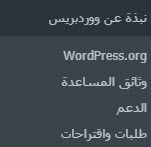
الخيار الأول هو التوجه الى الموقع الرسي للمنصة الذي يمكن تحميل اخر نسخة وهو WordPress.org يمكنك مراجعة وثائق المساعدة والحصول على الدعم في منتدى ووردبريس بالاضافة الى حصولك على طلبات واقتراحات وجميع هذه الروابط الخاصة بالمساعدة هي صفحات تشرح لك كل شيء عن ووردبريس والباقي منتديات للطلبات والاقتراحات وطلب المساعدة في أي شيء لتجد إجابات من الخبراء أو الاعضاء المتواجدين هناك.
2- التعليقات قيد المراجعة .
كما نشاهد في الشريط العلوي ايقونة التعليقات التي جنبها الرقم 2 هي تعليقات اضافها الزوار وهي قيد المراجعة وسوف نشرح كيفية التحكم بهذه التعليقات وعدم نشرها مباشرة الا بعد مراجعتها لتجنب رسائل السبام أو التعليقات التي تحتوي على روابط خارجية وحتى محتوى غير مفيد.
3- التعليقات داخل المدونة.
الأيقونة التي يكون جنبها الرقم 3713 تظهر جميع التعليقات داخل المدونة وبما ان الموقع هو سؤال وجواب فيكون عدد التعليقات فيه كثير لان لكل سؤال يجب ان يتم كتابة اجابة على الاقل فهي من خلال البيانات المنظمة حسب تصميم الصفحة تعتبر اجابة ولكنها بالاصل تظهر ووردبريس على انها تعليق في لوحة التحكم.
4- المسودات.
![]()
وضعنا لكم ايقونته الخاصة وهي أي مقال لم يتم نشره يتم كتابته ن أجل حفظه كمسودة لكي نعمل على مراجعته وضبط كل المحتوى قبل النشر أو قد يكون مجموعة ملاحظات وجدول يمكن اعتماده للعمل داخل الموقع ولا يراه الا المدير لهذا لا مانع من وجود هذه الأيقونة ان كنت تعد لخطة معينة.
5- الترحيب بالعضو المسجل.

هذه القائمة مهمة لكل عضو لانه يستطيع منها تحرير الملف الشخصي داخل لوحة تحكم WordPress بحيث يمكن تغيير كلمة المرور والخيارات الاخرى ما عدا الاسم وان قام بتغيير البريد الالكتروني أو الايميل فيتطلب منه ان يستقبل رسالة تفعيل من جديد كما يمكن رفع صورة شخصية والتحكم بالاعدادات الاخرى منها وضع الحسابات على وسائل التواصل الاجتماعي أو موقعه الالكتروني وغيرها من البيانات.
الرئيسية
عند النقر على الرئيسية سوف تجد لوحة التحكم بكل ما تحويه ويظهر في الصور اعلاه لذلك لا يوجد داعي الى شرح شيء جديد ولكن من باب ذكرها لانها تحتوي على تفرع يسمى التحديثات الذي يمكن النقر عليه لمعرفة اخر ما تحتاج اليه منصة ووردبريس من تحديثات ان وجدت .
التحديثات
![]()
عندما نشاهد الايقونة التي يكون جنبها الرقم 1 فنتأكد ان هناك تحديث واحد وربم يكون تحديثين أو اكثر ويتم اظهار ارقام التحديثات حسب ما يتوفر فيمكن ان يكون التحديث لمنصة ووردبريس نفسها وعندما ترسل تحديث فأن الترجمات بالإضافة الى القوالب الافتراضية يتم تحديثها ايضا ويبدأ المطورين بتحديث الاضافات الخاصة بهم لكي تتوافق مع جديد اصدارات ووردبريس.

المثال الموجود في الصورة اعلاه يخص الاضافة Related Posts يمكنك النقر على المربع تحديد الكل او تحديد الاضافة فقط ومن ثم الضغط على تحديث الاضافات فالتحديثات تكون مفصولة بخصوص سكربت ووردبريس القوالب الترجمات الإضافات وغيرها لذلك يمكنك تحديث كل مكون على حدة.

يتم إظهار رسالة لتفاصيل التحديث بينما يتم وضع الموقع الذي يعمل على منصة ووردبريس على وضع الصيانة تلقائيا فتبدأ التحديثات أثناء تمكين وضع الصيانة ومن ثم تعطيل وضع الصيانة واخيرا يكتب لك تم اكتمال جميع التحديثات .
اغلب التحديثات تكون اما باعادة برمجة الكثير من الشفرات البرمجية لكي تتوافق مع متغيرات لغات البرمجة التي تتكون منها المدونة أو اصلاح الاخطاء وربما اضافة المزيد من الخيارات المفيدة للمستخدمين لذلك يفضل ان تقوم بعمليات التحديث حالما تجد الاشعار بذلك.
سوف نشرح لكم في قادم معلوماتنا التي سوف ندرجها في هذا المقال طريقة عمل تحديثات تلقائية للاضافات التي يمكن تثبيتها من داخل لوحة التحكم ومن الموقع الرسمي والسكريت بالإضافة إلى القوالب الافتراضية وطريقة عمل تحديثات للقوالب والاضافات من مصادر خارجية قريبا.
مقالات وتتكون من :
- كل المقالات.
- اضف جديدا.
- تصنيفات Taxonomies.
- وسوم.

كل المقالات
يتم استعراض جميع المقالات والبحث عن أي مقالة من اجل تحريرها وكما نشاهد في الصورة ادناه يتم عرض المقالات من الاحدث الى الاقدم ويتم بيان عدد المقالات المنشورة كما نشاهد 86 مقال حيث نجد ادناه محرك بحث جنبه زر بحث في كل المقالات ويمكن استعراضها لكل التواريخ والتصنيفات المختلفة والعديد من الخيارات ولكننا نذكر اهمها.

للمقالة الواحدة كما نشاهد في الصورة ادناه إمكانية التحرير والنقل الى سلة المهملات أو العرض داخل المدونة التي تعمل على منصة ووردبريس من لوحة التحكم كما تظهر التصنيفات والاقسام بالاضافة الى الوسوم او الكلمات الدلالية مع تاريخ النشر ويتم تحديث التاريخ عندما نقوم بأي تعديل عليها ولكن في محركات البحث يظهر اول نشر لهذه المقالة.

أضف جديدا
عند النقر على أضف جديدا من لوحة تحكم WordPress سوف نستطيع كتابة مقالة جديدة من الصفر كما نشاهد في الصورة التالية ويكن يوجد اختصار في الشريط العلوي أيضا سوف ندرج لكم صورته لكي تكون هي الوسيلة لكتابة مقالة بسرعة كبيرة دون الحاجة الى دخول لوحة تحكم WordPress .


مكونات المقالة أو المنشور:
- المحتوى الذي يجب ان يزيد عن 300 كلمة حسب توصيات Yoast Seo ويتكون من العناوين الفرعية H2 , H3 ,H4 وحسب توصيات خبراء السيو يفضل أن يزيد عن 1900 كلمة.
- الوسائط وهي ملفات الفيديو , الصور والملفات المستضافة او التي تعرض من مصادر خارجية مع التصنيف والكلمات الدلالية .
- التصنيف أو القسم الذي تكتب ضمنه المقالة.
- الكلمات الدلالية من اجل تقسيم التصنيف الى أقسام فرعية كونها لا تنفع في الارشفة في الوقت الحالي.
تصنيفات
وسوم